Versões comparadas
Chave
- Esta linha foi adicionada.
- Esta linha foi removida.
- A formatação mudou.
Função
Formulário é um componente que permite visualizar, cadastrar, editar e excluir o registro ativo da Fonte de dados vinculada. Os botões no componente permitem executar diversas ações na fonte de dados e o elemento div aceita subcomponentes que serão vinculados aos atributos da fonte de dados.
 Image Added
Image Added
Animação 1 - Exemplo do componente rodando no browser
Principais propriedades
Na tabela abaixo estão descritas as principais propriedades para o funcionamento básico do componente.
| Nome | Propriedade | Função |
|---|---|---|
| Identificador | id | Atributo que especifica um ID exclusivo para o componente. Por padrão um id é gerado automaticamente e atribuído ao componente. |
| Estilo | style | Altera o estilo do componente de forma inline. |
Exibir | ng-show | Propriedade AngularJS Angular usada para mostrar ou oculta o componente. |
Fonte de dados | crn-datasource | Seleciona uma uma fonte de dados que que já foi previamente criado no formulário. |
Repetir | ng-repeat | Propriedade que seleciona uma fonte de dados contida na tela e repete o componente baseado no número de itens dessa fonte de dados. |
Segurança | cronapp-security | Propriedade do Cronapp que trata as permissões de segurança da aplicação. Usado para permitir ou não edição e visualização do componente com base nos perfis selecionados. |
Subcomponentes
| Skin | crn-skin | Permite selecionar um skin que afetará apenas o componente selecionado. |
Aba de Estilos
Os componentes Formulário não possuem propriedades de estilo específicas.
Subcomponentes
Esse componente é formado por O componente Formulário (web) é formado oito subcomponentes agrupados: seis botões e uma div. Cada um possui uma função que vem configurada no componente. Para selecionar cada um de forma individual não é necessário desagrupá-los, basta clicar no subcomponente desejadoSelecione um dos subcomponente clicando em cima.
Todos os subcomponentes "botão" executam alguma ação na Fonte de dados configurada.
| Subcomponente | Tipo | Função |
|---|---|---|
| Inserir | Botão | Abre o modo de inserção de dados dados. |
| Editar | Botão | Abre o modo de edição de um dado já existente. |
| Anterior | Botão | Volta para o item anterior. |
| Próximo | Botão | Vai para o próximo item. |
| Excluir | Botão | Exclui os dados existentes. |
| Enviar | Botão | Envia o que foi feito no modo de inserção/edição. |
| Cancelar | Botão | Cancela o que foi feito no modo de inserção/edição. |
| Campos do formulário | Div | Espaço para adicionar campos (componentes) do formulário. |
Configuração
Vincular fonte de dados
Primeiro é feito feita a adição e configuração do componente visual fonte de dados no no formulário. Em seguida, Depois selecione o componente Formulário e, na aba de Propriedades, vincule a fonte no campo Fonte de dados (Figura 1).
 Image Removed
Image Removed Image Added
Image Added
Figura 2 1 - Vinculando fonte de dados
Adicionar campo
Para adicionar campos ao formulário, basta arrastar o componente desejado e soltar dentro da div (Figua 3) quando ela ficar com as arestas tracejadas.
 Image Removed
Image Removed
Em seguida, arraste um componente à div do formulário, verificando se as arestas da div no componente formulário estão tracejadas, e solte-o (Figura 2). Para adicionar outro componente, selecione o componente recém-adicionado e clique no ícone "+" adicionar elemento do próprio componente.
 Image Added
Image Added
Figura 2 Figura 3 - Adicionando campo
Configurar campo
Para que o item seja salvo, é necessário vincular a entrada de texto o componente com um campo da fonte de dados. Para issoEntão, selecione no componente Entrada de texto (destaque 1 da Figura 3) e, na aba Propriedades, no pouse o mouse sobre o campo Valor e clique no ícone de Editar Expressão (2) para abrir a janela de configuração do conteúdo (seta da Figura 3). Selecione a aba aba Campo de tela (3) e escolha em qual dos campos da fonte de dados (4) será salvo. Repita o usado.
Obs.: Deve-se fazer esse procedimento para todos os campos do componentes adicionados ao formulário.
 Image Removed
Image Removed Image Added
Image Added
Figura 4.1 3 - Vinculando campo da fonte a entrada de texto
Por fim, adicione alguns componentes permitem adicionar a propriedade apenas leitura Apenas Leitura (ng-readonly) para que não seja possível escrever no item quando não estiver em modo de inserção ou edição. Para isso, selecione a entrada No caso de um componente Entrada de texto, selecione-o e desagrupe-a e selecione apenas o input. Na aba de Propriedades do input, clique em Exibir mais para exibir todos os campos disponíveis e adicione na propriedade Apenas leitura o, selecione somente a tag input (destaque 1 da Figura 3.1), adicione o conteúdo !datasource.editing && !datasource.inserting na propriedade Apenas leitura (2). Se o campo Apenas leitura não estiver disponível na lista de propriedades, clique em Exibir mais ao final da lista de propriedade para expandir os demais campos.
Obs.: Repita o esse procedimento para todos os campos do adicionados no formulário. Image Removed
Image Removed
 Image Added
Image Added
Figura 43.2 1 - Restringindo o campo para apenas leitura quando não estiver em modo de edição
Nome em inglês
Form
Nesta página
| Índice |
|---|
Compatibilidade
- Formulário web
Equivalente mobile
Botão do componente
 Image Removed
Image Removed![]() Image Added
Image Added
Imagem no Editor Visual
 Image Removed
Image Removed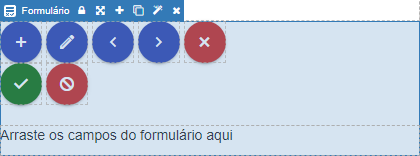 Image Added
Image Added